Editores de escritorio ONLYOFFICE esta es una versión de escritorio de la suite ofimática basada en la web ONLYOFFICE que incluye visores y editores de documentos de texto, hojas de cálculo y presentaciones que funcionan sin conexión y que permiten cambiar fácilmente al modo en línea para colaborar con su equipo.
Los editores de escritorio ONLYOFFICE son totalmente compatibles con los formatos MS Office y OpenDocument y ofrecen soporte para todos los formatos populares:DOC, DOCX, TXT, ODT, RTF, ODP, EPUB, ODS, XLS, XLSX, CSV, PPTX, HTML.
Requisitos del sistema:
- CPU:Dual-core 2 GHz o superior
- RAM:2 GB o más
- HDD:al menos 2 GB de espacio libre
- SO:Debian de 64 bits, Ubuntu u otra distribución compatible con kernel versión 3.8 o posterior
Instalar los editores de escritorio de ONLYOFFICE:
Los editores de escritorio ONLYOFFICE se pueden instalar de dos maneras,
- Descargue los editores de escritorio ONLYOFFICE desde el sitio web oficial,
- Instala los editores de escritorio de ONLYOFFICE usando el repositorio.
Descargue los editores de escritorio ONLYOFFICE del sitio web oficial:
Siempre puede descargar la última versión de Desktop Editors desde el sitio web oficial de ONLYOFFICE aquí.
- Elija el paquete DEB de Linux paquete de instalación y haga clic en Descargar botón.
- Ejecute el archivo del paquete descargado, una vez finalizada la descarga.
- Se abrirá el Centro de software de Ubuntu. Haga clic en Instalar botón para iniciar el proceso de instalación.
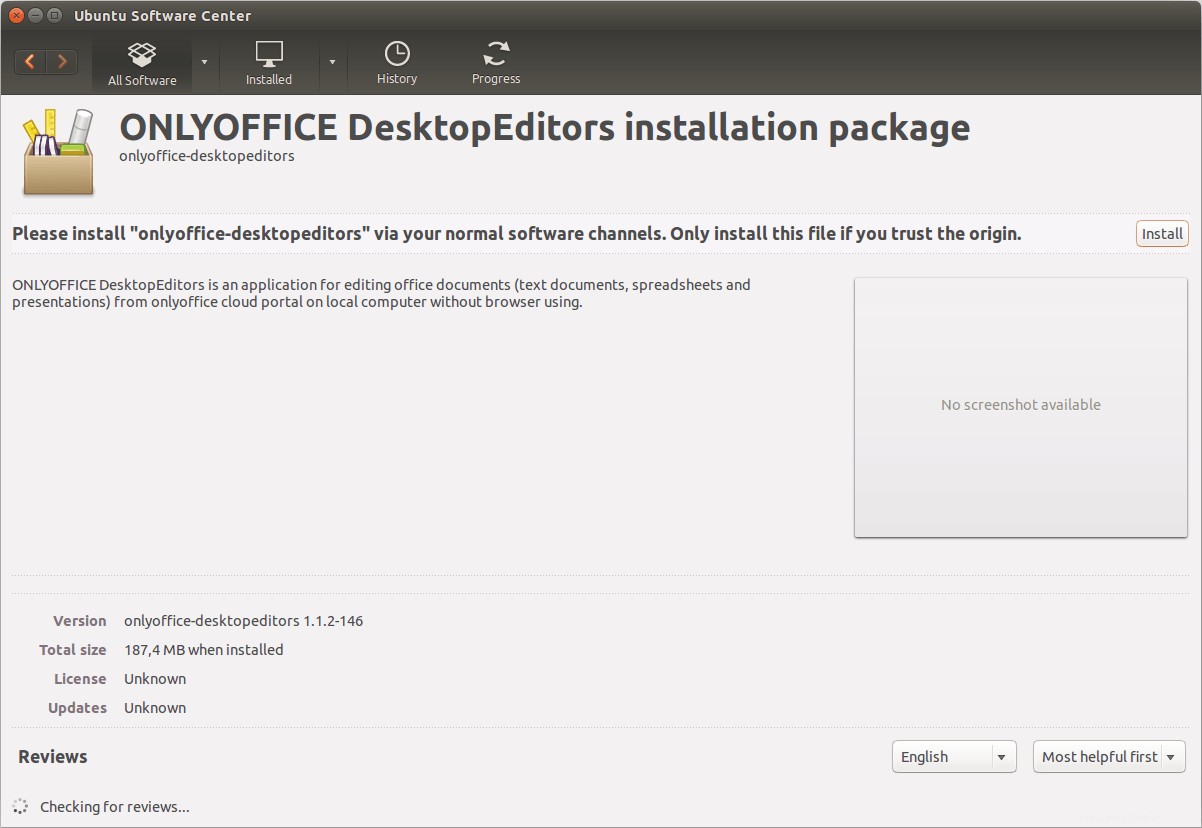
Instalar los editores de escritorio de ONLYOFFICE usando el repositorio:
Para instalar los editores de escritorio ONLYOFFICE desde el repositorio oficial, deberá descargar la clave de firma GPG:
sudo wget http://download.onlyoffice.com/repo/onlyoffice.key
Y añádelo a tu sistema:
sudo apt-key add onlyoffice.key
Agregue el repositorio de editores de escritorio ONLYOFFICE al archivo /etc/apt/sources.list. Abra este archivo usando cualquier editor de texto disponible (por ejemplo, nano):
sudo nano /etc/apt/sources.list
Agregue el siguiente registro (deberá ingresar la contraseña de root para editarlo y guardar los cambios después):
deb http://download.onlyoffice.com/repo/debian squeeze main
Actualice la memoria caché del administrador de paquetes:
sudo apt-get update
Ejecute el siguiente comando para instalar los editores de escritorio ONLYOFFICE:
sudo apt-get install onlyoffice-desktopeditors
Comience a usar los editores de escritorio de ONLYOFFICE:
Una vez finalizada la instalación, ejecute los editores usando el comando de terminal:
desktopeditors
O encuentre los editores en su computadora Aplicación menú – Oficina – ONLYOFFICE .
Verá la siguiente pantalla:
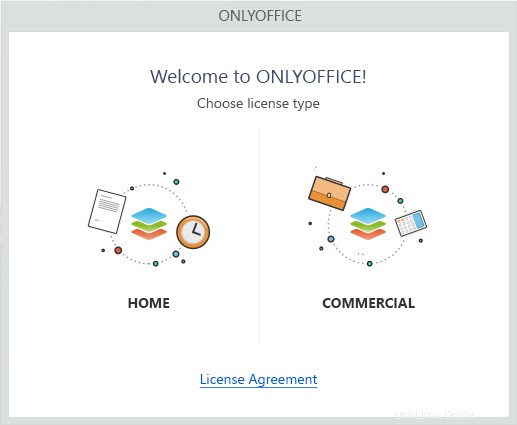
Seleccione un tipo de licencia adecuado: Principal para usar los editores de escritorio de ONLYOFFICE para uso personal de forma gratuita o comercial con fines comerciales.
Irás a la página principal, donde podrás:
– crear nuevos documentos, hojas de cálculo y presentaciones,
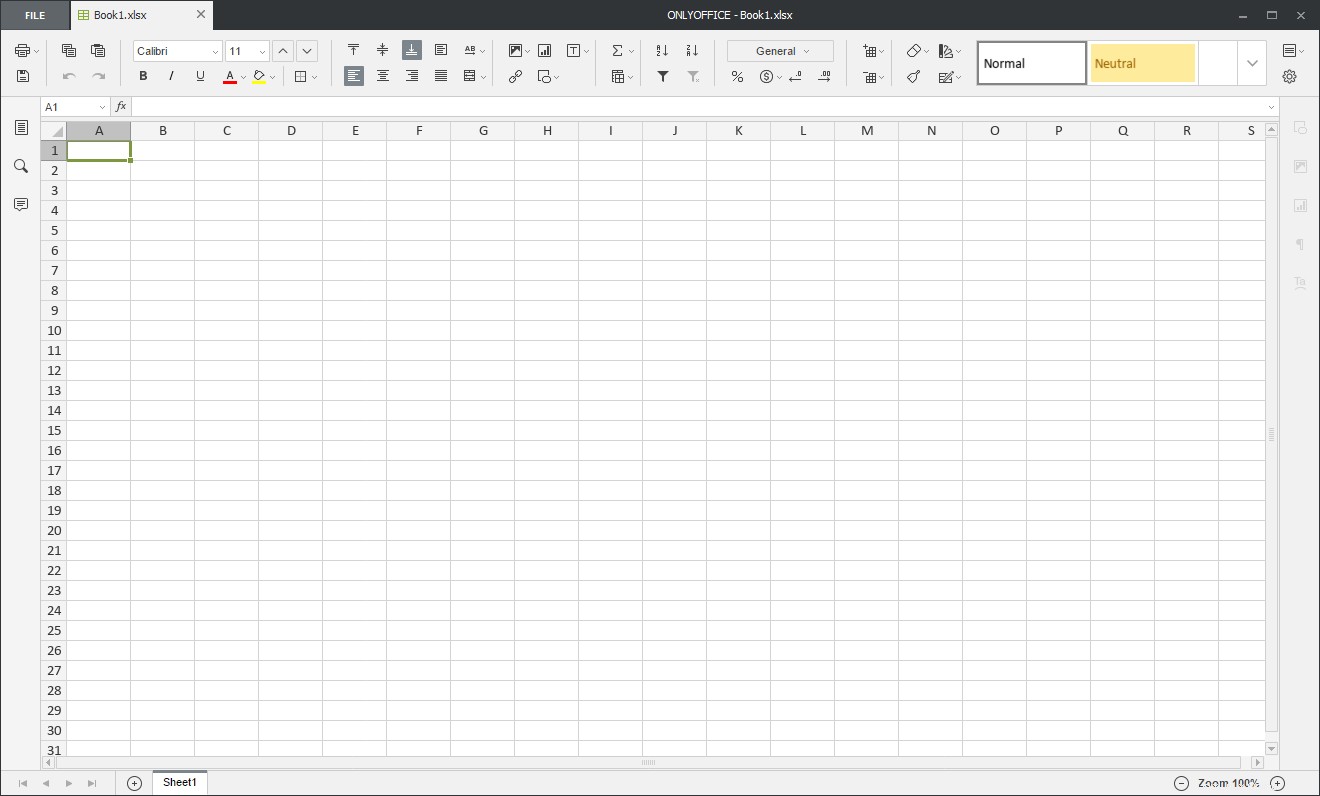
– abrir archivos almacenados en su PC para editarlos,
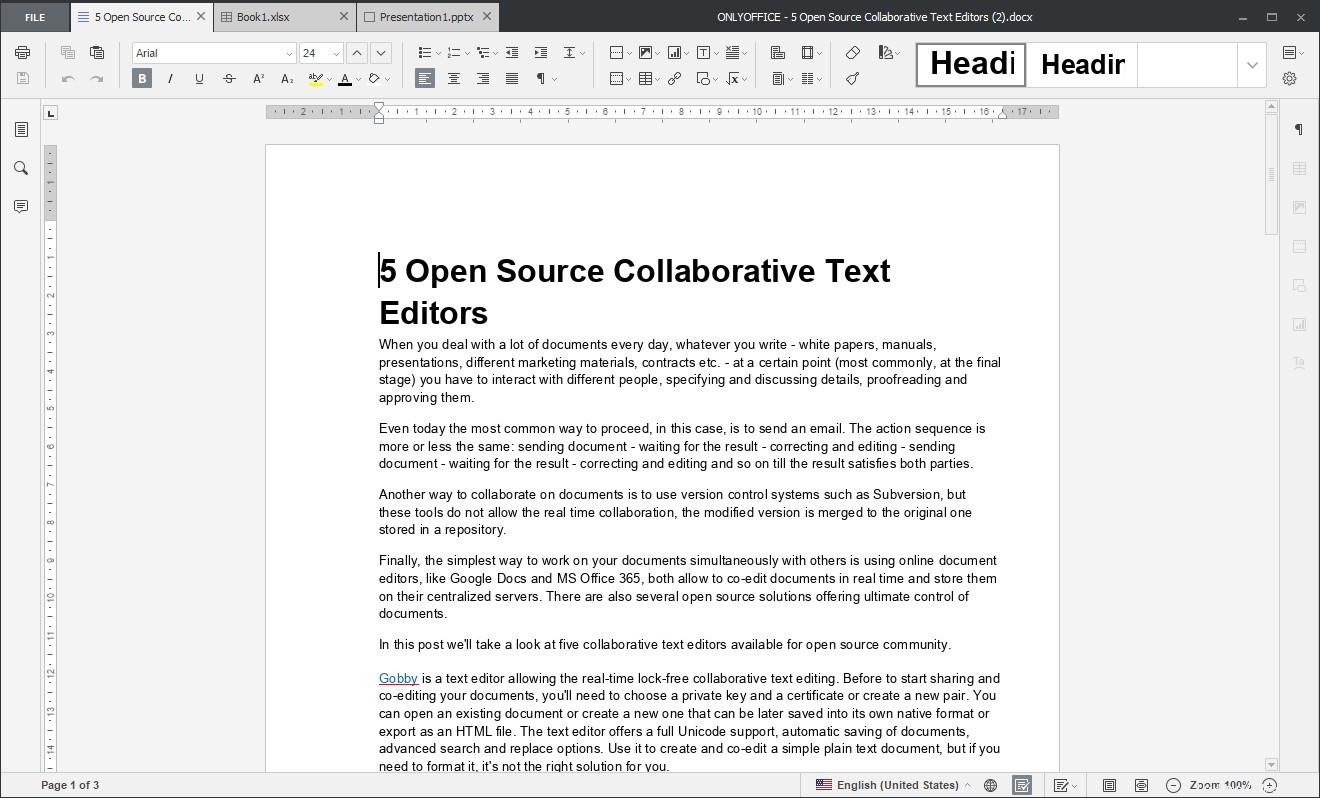
– conecte sus editores de escritorio a una cuenta de ONLYOFFICE existente, ej. personal.onlyoffice.com (versión gratuita basada en la nube para uso personal) o cree una nueva para editar documentos en línea almacenados en su portal o servicios populares de almacenamiento en la nube, como ownCloud, Dropbox, OneDrive, etc., compartir documentos y colaborar en coméntelas con su equipo en tiempo real, eligiendo uno de los modos de coedición disponibles (Rápido o Estricto), comente, revise, interactúe a través del chat integrado, etc. Para obtener más información sobre las capacidades de colaboración de ONLYOFFICE, lea la documentación oficial.
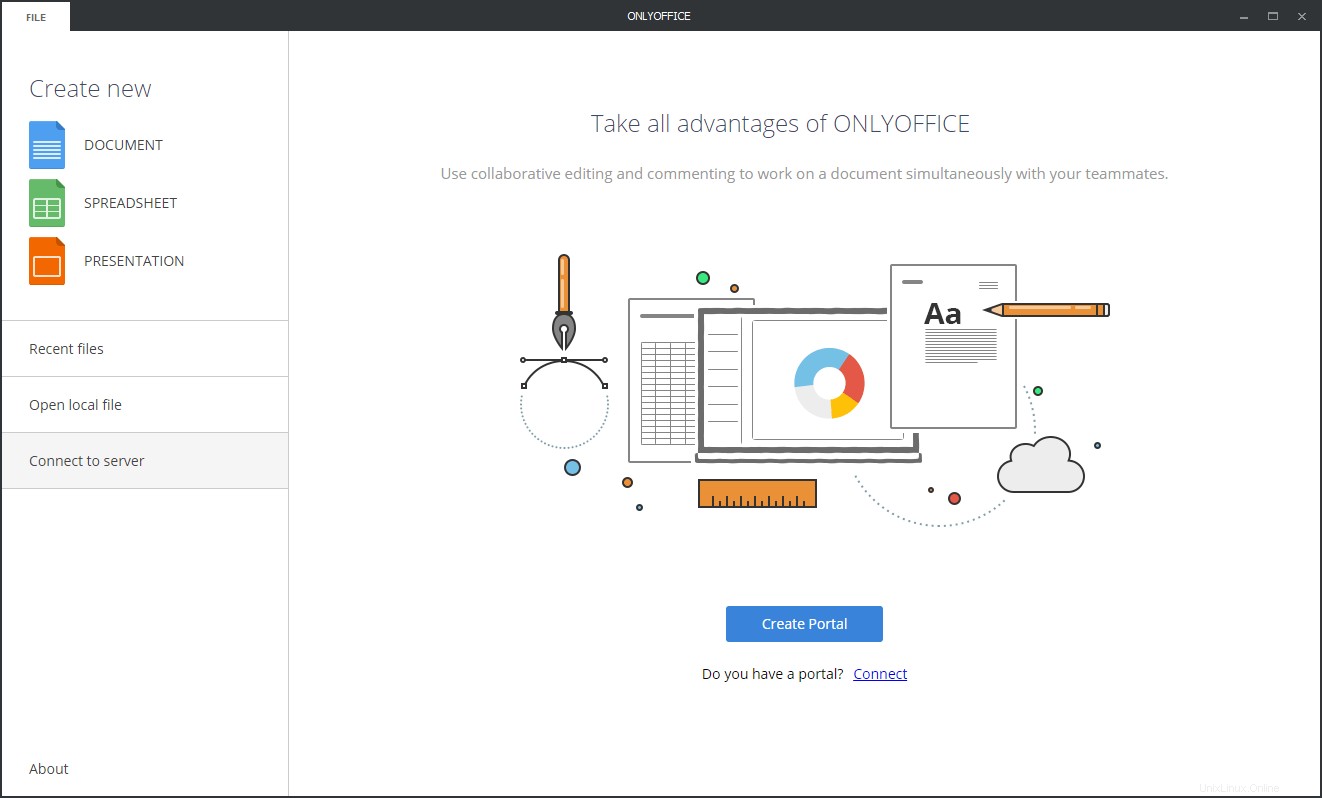
Si tienes alguna pregunta, házmelo saber en la sección de comentarios.